
Gemini in Google ドキュメントによって、文章の作成や要約が可能である。ドキュメントに挿入する画像の生成や情報の検索などもすることが可能だ。
目次
Gemini in Google ドキュメントの使い方が分からない、という方もいるのではないだろうか。Google ドキュメントでは最近AIアシスタント機能が搭載された。それが、Gemini in Google ドキュメントである。
本記事ではGemini in Google ドキュメントの使い方について解説する。また、Gemini in Google ドキュメントを使う際の注意点についてもまとめた。
Gemini in Google ドキュメントとは?
Gemini in Google ドキュメントは、Google ドキュメントに搭載されたAIアシスタント機能である。Gemini in Google ドキュメントを活用することで、ドキュメント作成を効率化したり、ドキュメントの質を向上したりすることが可能だ。
具体的には、ドキュメントの下書きを作成したり、ドキュメントに挿入する画像を生成したり、ドキュメントの内容を要約したりすることができる。
関連記事:GoogleのAI機能「Gemini」って何ができるの?覚えておきたい超便利な4つの機能
Gemini in Google ドキュメントの使い方
Google ドキュメントを開くと、右上に星マークのようなものが表示されている。
この星マークをクリックしてみよう。すると、Gemini in Google ドキュメントの画面が表示される。こちらの画面から、Geminiにやってほしいことを指示できる。
なお、Gemini in Google ドキュメントを使うには、有料会員に加入しないといけない場合もある。
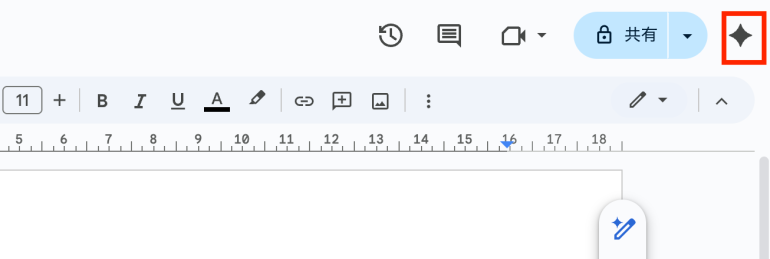
Gemini in Google ドキュメントでできること
Gemini in Google ドキュメントでできることをまとめると、次の4つである。
- 文章を要約
- 文章の作成
- 画像の生成
- 情報の検索
ひとつひとつのできることについて、詳しく見ていこう。
■1.文章を要約
Gemini in Google ドキュメントでは、既存の文章の内容を読み込み、その内容を要約できる。
Google ドキュメントで文章を作成したら、右上の星マークをクリックしよう。

「このコンテンツの概要」という欄を見ると、文書の要約が表示されている。
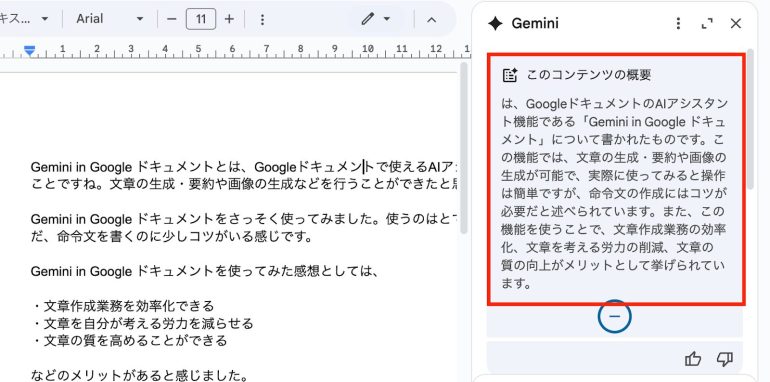
また、その下の「ここにプロンプトを入力」という欄に、「ドキュメントを3つの箇条書きに要約」と入力して、実行してみよう。
すると、以下のように、ドキュメントの内容を箇条書きでまとめてくれる。
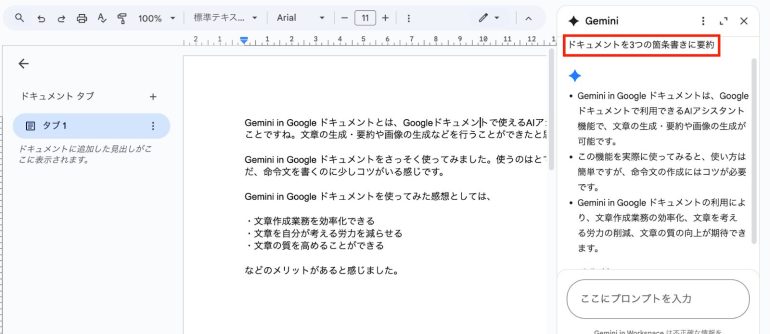
■2.文章の作成
Gemini in Google ドキュメントでは、文章を1から生成することもできる。
新しいドキュメントを開いたら、「ドキュメントを作成」をクリックしよう。
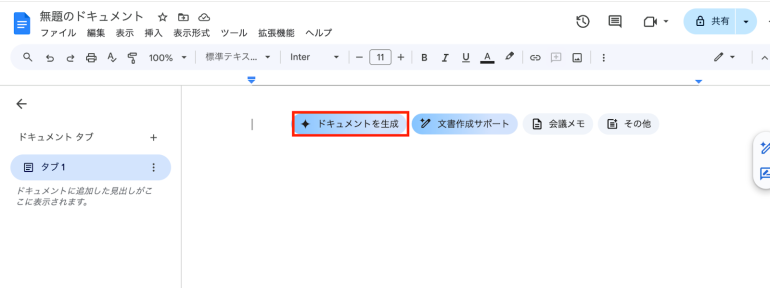
「Geminiに関する文章を書いて」などと入力し「作成」をクリックする。
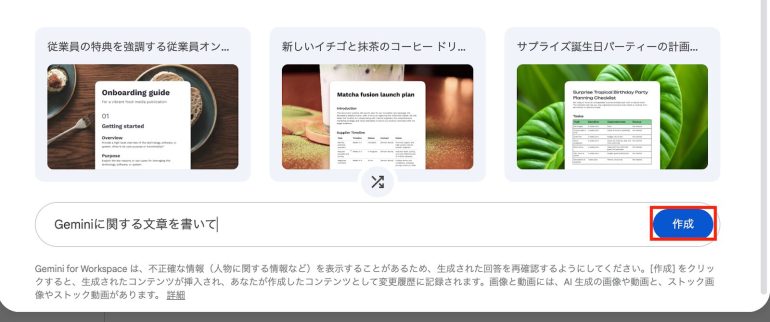
すると、AIが文書を1から作成してくれる。
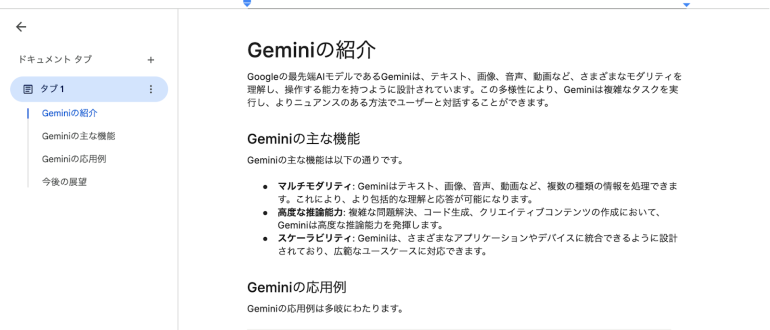
■3.画像の生成
Gemini in Google ドキュメントでは、画像の生成も行える。
画像を生成したい場合は、「挿入」タブから「画像」⇒「画像を作成」をクリックする。
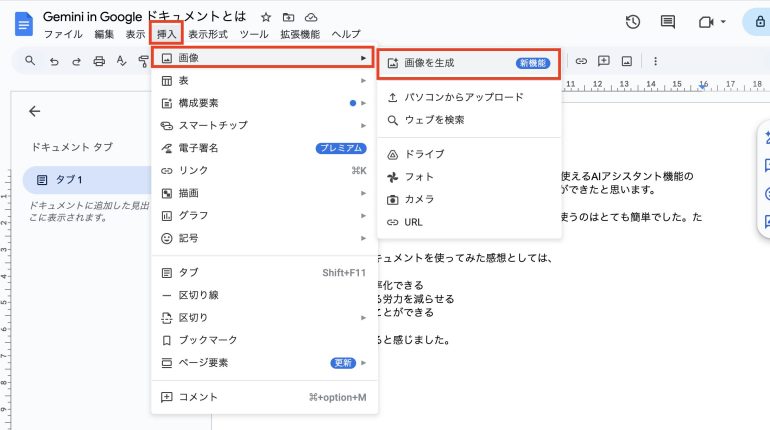
「画像を生成する」という欄に、生成してほしい画像の説明文を入力しよう。ここでは、「窓から差し込む光」と入力している。入力したら「作成」をクリックする。
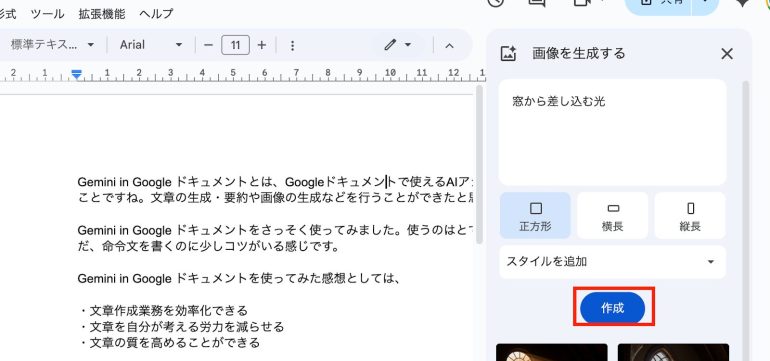
しばらく待つと、AIが命令文に従って画像を生成する。
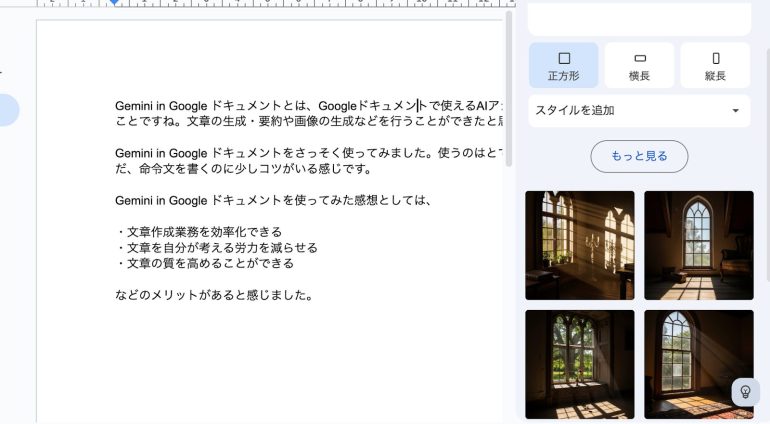
関連記事:知ってる?誰でも使えるGoogleドキュメントの「画像生成」が超有能だった!
■4.情報の検索
Gemini in Google ドキュメントでは、情報の検索も可能である。文書作成時に分からないことがあれば、Geminiにすぐに質問して解決できる。
ドキュメントを開いたら、右上の星マークをクリックする。
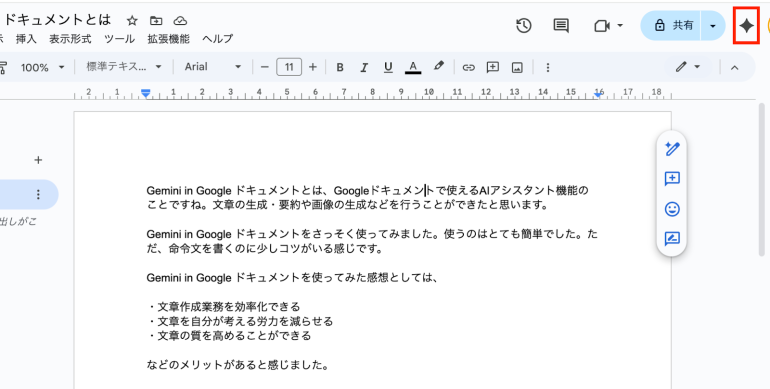
「ここにプロンプトを入力」という欄に、「Google 検索を利用。GeminiとChatGPTの違いについて教えて」と入力して、実行してみよう。
すると、AIがGoogle検索を利用して、質問に対する回答を表示してくれる。
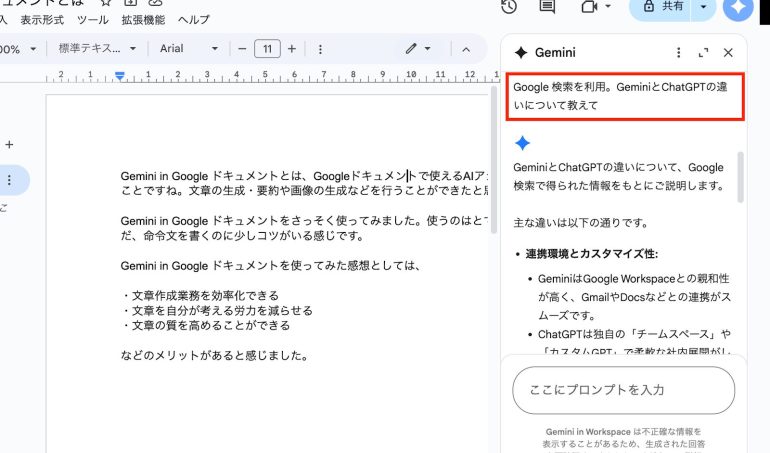















 DIME MAGAZINE
DIME MAGAZINE













